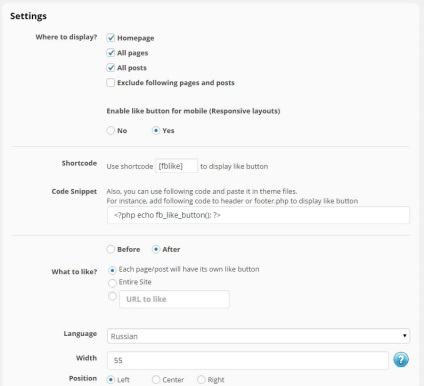facebook tetszik gomb és ossza meg a helyszínen wordpress - Top
Ilya Zhuravlev a kapcsolatot! és ma szeretnék mondani, hogyan kell telepíteni WordPress honlapján, facebook, mint gombot. Mi ez. A látogatók képes lesz ellátni úgy tetszik, hogy tetszik, de ez még nem minden, hiszen ha azt szeretnénk, akkor ossza meg ezt a bejegyzést az oldalán a facebook-on. Ilyen funkció kétségtelenül nagyon hasznos lehet a webhelyen. Like gombot és megosztás, hogy a webhely vonzóbbá és népszerű!
- Egyszerű beállítás, nincs kód, azonosító, App, stb
- Kiválaszthatja, hogy mely gombok jelennek meg, írj, oldal, mester.
- Display gombot a mobil eszközök, akkor kikapcsol.
- Hely gombot. előtt vagy után a tartalmat.
- Állítsa be a bal, jobb, középső.
- gombok az orosz nyelv, nagy a választék a nyelven.
- Válogatás a gombok témát.
- Ki is kapcsolhatja a Megosztás gombra, és hagyja, mint.
Gomb hozzáadása a honlapon, akkor lehetséges a segítségével a plugin - WP Like gombot. A plugin nagyon egyszerű és könnyen testreszabható. Telepítse, akkor képes lesz arra, hogy közvetlenül a wordpress admin panel. Kattintson a lapon: Plug-Ins - Új. írja be a nevét a dugó a keresőmezőbe, nyomja meg az Entert, telepíteni és aktiválni a plugin van nyitva.
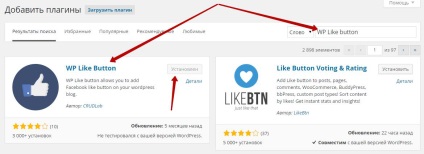
Konfigurálja a plug-in, a megfelelő lapon: WP tetszik gombra.
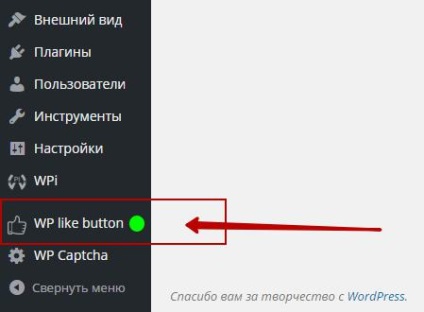
Hol jelenik meg, hogy hol kívánja megjeleníteni a gombot.
- Honlap, Home.
- Minden oldal, az összes oldalt.
- Lehetővé teszi a tetszik gomb mobil (Responsive elrendezések), ha az Igen lehetőséget választja, a gombok jelennek meg a mobil.
- Rövid, akkor használja a érvényesítőkód behelyezés gombok egy bizonyos helyen a webhelyen.
- kódrészletére, akkor a php kódot beilleszteni gombok footer.php vagy header.php fájlok
- Válassza ki, hol jelenjen meg az alapértelmezett gombot. Mielőtt - mielőtt a tartalmat, után - miután tartalmát.
- Minden oldal / post lesz saját, mint a gomb, az egyes oldalak és írjon lesz egy gomb, mint a. Javasoljuk, hogy ezt a lehetőséget választja.
- Teljes Site, a gomb lesz az egész oldal, azaz, ha teszel ilyet ugyanazon az oldalon, akkor a másik ugyanaz lesz.
- Nyelv, válassza ki a nyelvet a gombot.
- szélesség, megadhatja a szélessége a gombot.
- Helyzet, összehangolás, válassza ki, hogy akkor helyezik gomb az oldalon, a bal oldalon, középre vagy jobbra.
- Layout, válassza ki a gombkiosztás, 4 lehetőség közül lehet választani, itt az oldalon, akkor lehet megfigyelni a megjelenése az elrendezés.
- Színes, választható szín témák, fény - fény, sötét - sötét.
- Művelet típusa, akkor válassza ki a típus gombot, ha tetszik, ha ajánlani.
- Tartalmazza Share gomb, ha kullancs, a Share gomb nem fog megjelenni.
A végén, a módosítások mentéséhez, kattintson a gombra - Save Settings.